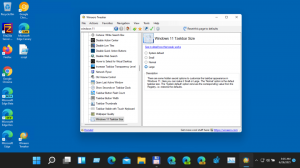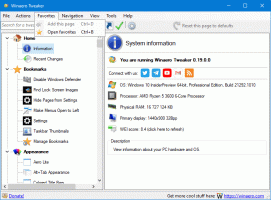Windows 10'da Başlat Menüsünden Ortak Program Gruplarını Gizle
Windows 10'da Başlat Menüsünden Ortak Program Grupları nasıl gizlenir
Windows 10, Windows 8'de sunulan Canlı Kutucukları klasik uygulama kısayollarıyla birleştiren, tamamen elden geçirilmiş bir Başlat menüsüyle birlikte gelir. Uyarlanabilir bir tasarıma sahiptir ve çeşitli boyut ve çözünürlüklerdeki ekranlarda kullanılabilir. Bu yazıda, klasörlerin ve kısayolların nasıl hariç tutulacağını gözden geçireceğiz. Tüm kullanıcılar Windows 10'da Başlat Menüsünden 'Ortak Program Grupları' olarak bilinen profil.
Windows 10'da Başlat menüsü tamamen farklıdır. Önceki uygulamalarıyla hiçbir ortak yanı yoktur. Yüklü uygulamaların listesini Canlı Döşemeler ve sağ bölmeye sabitlenmiş kısayollarla birleştiren bir Evrensel Windows Platformu (UWP) uygulamasıdır.
Başlat menüsündeki öğeler, "Görev çubuğuna sabitle", "gibi çeşitli eylemleri gerçekleştirmeye izin veren bir bağlam menüsü ile birlikte gelir.Kaldır", ve bunun gibi.
İpucu: Başlat menüsünde, yakın zamanda yüklediğiniz klasik ve Mağaza uygulamalarını gösteren 'Son eklenen uygulamalar' listesi bulunur.
Windows 10'da Son Eklenen Uygulamaları Başlat Menüsünden Kaldırın
Windows 10'daki modern Başlat Menüsü ile şunları yapabilirsiniz: sabitlenmiş karolarınızı gruplar halinde düzenleyin ve tercihlerinize göre adlandırın. Ayrıca, Başlat menüsü izin verir bir grup döşemenin sabitlemesini kaldırma bir kerede.
Windows 10 Başlat menüsü, mevcut kullanıcı için mevcut olan öğeleri, tüm PC kullanıcıları için mevcut olan uygulamalar ve kısayollarla birleştirir. Aşağıdaki klasörlerden kısayollar içerir.
- Tüm kullanıcılar tarafından kullanılabilen ortak (genel) kullanıcı profilinde depolanan kısayollar: C:\ProgramData\Microsoft\Windows\Start Menu\Programs
- Geçerli kullanıcı profilinden kısayollar: %userprofile%\AppData\Roaming\Microsoft\Windows\Start Menu\Programs.
Zaman yeni kullanıcı hesabı oluşturulduğunda, Windows C:\Users\Default\AppData\Roaming\Microsoft\Windows\Start Menu\Programs klasörünü kullanır Başlat menüsü için şablon olarak, bu klasörde saklanan kısayolları kişisel kullanıcı profiline ekleyerek.
Kullanıcılar için ortak kullanıcı profilinde saklanan kısayolları hariç tutabilirseniz, kullanıcı Windows 10 işletim sisteminiz, kişisel profilinden yalnızca Başlat menüsü kısayolunu görecektir. dosya. Bu, Grup İlkesi veya bir Kayıt Defteri ince ayarı ile yapılabilir.
Windows 10'da Başlat Menüsünden Ortak Program Gruplarını Gizlemek için,
- Açık Kayıt düzenleyici.
- Aşağıdaki Kayıt Defteri anahtarına gidin:
HKEY_CURRENT_USER\SOFTWARE\Microsoft\Windows\CurrentVersion\Policies\Explorer
İpucu: Bkz. tek tıklamayla istenen Kayıt Defteri anahtarına nasıl atlanır.
Böyle bir anahtarınız yoksa, sadece oluşturun.
- Burada yeni bir 32 bit DWORD değeri oluşturun NoCommonGroups. Not: Olsanız bile 64 bit Windows çalıştıran, değer türü olarak yine de 32 bit DWORD kullanmanız gerekir.
Başlat menüsündeki ortak profil kısayollarını devre dışı bırakmak için 1'e ayarlayın. - Registry tweak tarafından yapılan değişikliklerin etkili olması için, Windows 10'u yeniden başlat.
Bitirdiniz!
İpucu: Bkz. Windows 10'da Grup İlkesi Ayarlarını El İle Güncellemeye Zorlayın.
Daha sonra, Windows 10 Başlat menüsündeki ortak kısayol görünürlüğünü geri yüklemek için NoCommonGroups değerini silebilirsiniz.
Zaman kazanmak için, kullanıma hazır Kayıt dosyaları hazırladım. Bunları buradan indirebilirsiniz:
Kayıt Dosyalarını İndirin
Son olarak, Windows 10 Pro, Enterprise veya Education kullanıyorsanız baskı, yukarıda belirtilen seçenekleri bir GUI ile yapılandırmak için Yerel Grup İlkesi Düzenleyici uygulamasını kullanabilirsiniz.
Grup İlkesi ile Başlat Menüsünden Ortak Program Gruplarını Gizle
- basmak Kazanç + r klavyenizdeki tuşları birlikte kullanın ve şunu yazın:
gpedit.msc
Enter tuşuna basın.
- Grup İlkesi Düzenleyicisi açılacaktır. git Kullanıcı Yapılandırması\Yönetim Şablonları\Başlat menüsü ve Görev Çubuğu.
- Politika seçeneğini etkinleştirin Ortak program gruplarını Başlat Menüsünden kaldırın Aşağıda gösterildiği gibi.
Bu kadar.
İlgili Makaleler:
- Windows 10'da Yeniden Başlat Menüsü Bağlam Menüsü Ekle
- Windows 10 Mayıs 2019 Güncelleme Başlat Menüsü İyileştirmeleri
- Windows 10'da Başlat Menüsünden Döşeme Grubunun Sabitlemesini Kaldırma
- Windows 10'da Başlat Menüsünde Döşeme Klasörleri Oluşturun
- Windows 10'da Başlat Menüsü Düzenini Yedekle ve Geri Yükle
- Windows 10'daki Tüm Uygulamalarda Başlat Menüsü Öğelerini Yeniden Adlandır
- Windows 10'da Canlı Döşeme Önbelleği Nasıl Temizlenir
- Windows 10'da Kullanıcılar için Varsayılan Başlat Menüsü Düzenini Ayarlayın
- Windows 10'da Başlat Menüsünde Kullanıcı Klasörlerini Yedekleme
- Windows 10 Başlat menüsünde Canlı Kutucukların tümünü aynı anda devre dışı bırakın
- Windows 10'da oturum açma sırasında Canlı Döşeme bildirimleri nasıl temizlenir
- İpucu: Windows 10 Başlat menüsünde daha fazla kutucuğu etkinleştirin